Denver DVD-842K User Manual [da]
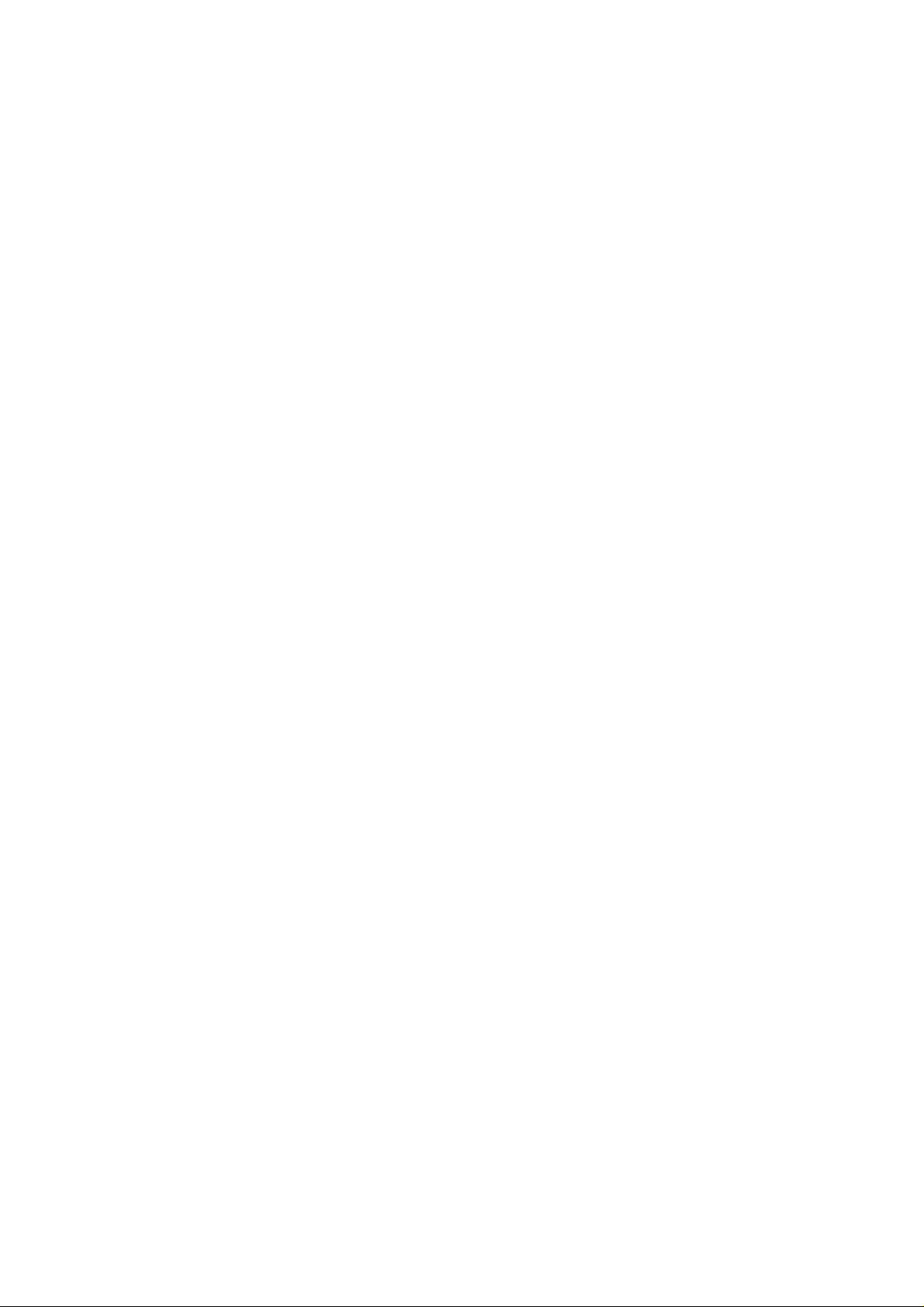
Indholdsfortegnelse
Indholdsfortegnelse ..................................................................1-2
Kapitel 1 Grundlæggende betjening ..........................................3
1. Sådan tænder du for DVD-afspilleren .....................................................3
2. Sådan lægger du en disk i afspilleren .....................................................3
3. Sådan afspiller du en disk .......................................................................3
a) Menuafspilning (kan anvendes med diske af typerne DVD, SVCD,
VCD2.0)....................................................................................................3-4
b) Afspilning af afsnit (kun diske af typen DVD) ..........................................4
c) Sekvensafspilning (kan anvendes med diske af typerne DVD, SVCD,
VCD, CD-G, DTS-CD, HD-CD, WMA, MP3/JPEG) .....................................4
d) Programafspilning (kan anvendes med diske af typerne DVD, SVCD,
VCD, CD, CD-G, DTS-CD, HD-CD, WMA, MP3/JPEG) ..........................4-5
Kapitel 2 Yderligere funktioner
1. Sådan vælger du skæringer (kan anvendes med diske af typerne DVD,
SVCD, VCD, CD, CD-G, DTS-CD, HD-CD, WMA, MP3/JPEG)
.................................................................................................6
2. Sådan springer du over skæringer ((kan anvendes med diske af typerne
DVD, SVCD, VCD, CD, CD-G, DTS-CD, HD-CD, WMA, MP3/JPEG)
.................................................................................................6
3. Sådan afspiller du en disk ved forskellige forhøjede hastigheder (kan
anvendes med diske af typerne DVD, SVCD, VCD, CD, DTS-CD, WMA,
MP3/JPEG) ..............................................................................................6-7
4. Sådan afspiller du en disk ved forskellige hastigheder i slow motion (kan
anvendes med diske af typerne DVD, SVCD, VCD, CD, CD-G, DTS-CD,
HD-CD, WMA, MP3/JPEG) .........................................................................7
5. Sådan fastfryser du et billede på skærmen eller går frem billede for
billede (kan anvendes med diske af typerne DVD, SVCD, VCD, CD, CD-G,
DTS-CD, HD-CD, WMA, MP3/JPEG) .........................................................7
6. Sådan anvender du funktionen Repeat (gentag) (kan anvendes med
diske af typerne DVD, SVCD, VCD, CD, CD-G, DTS-CD, HD-CD, WMA,
MP3/JPEG) .............................................................................................7-8
7. Sådan anvender du afspillerens OSD(kan anvendes med diske af
typerne with DVD, SVCD, VCD, CD, CD-G, DTS-CD, WMA, MP3/JPEG)
..............................................................................................8-9
8. Sådan anvender du afspillerens time funktion (kan anvendes med diske
af typerne DVD, SVCD, VCD, CD, DTS-CD, HD-CD) .................................9
1
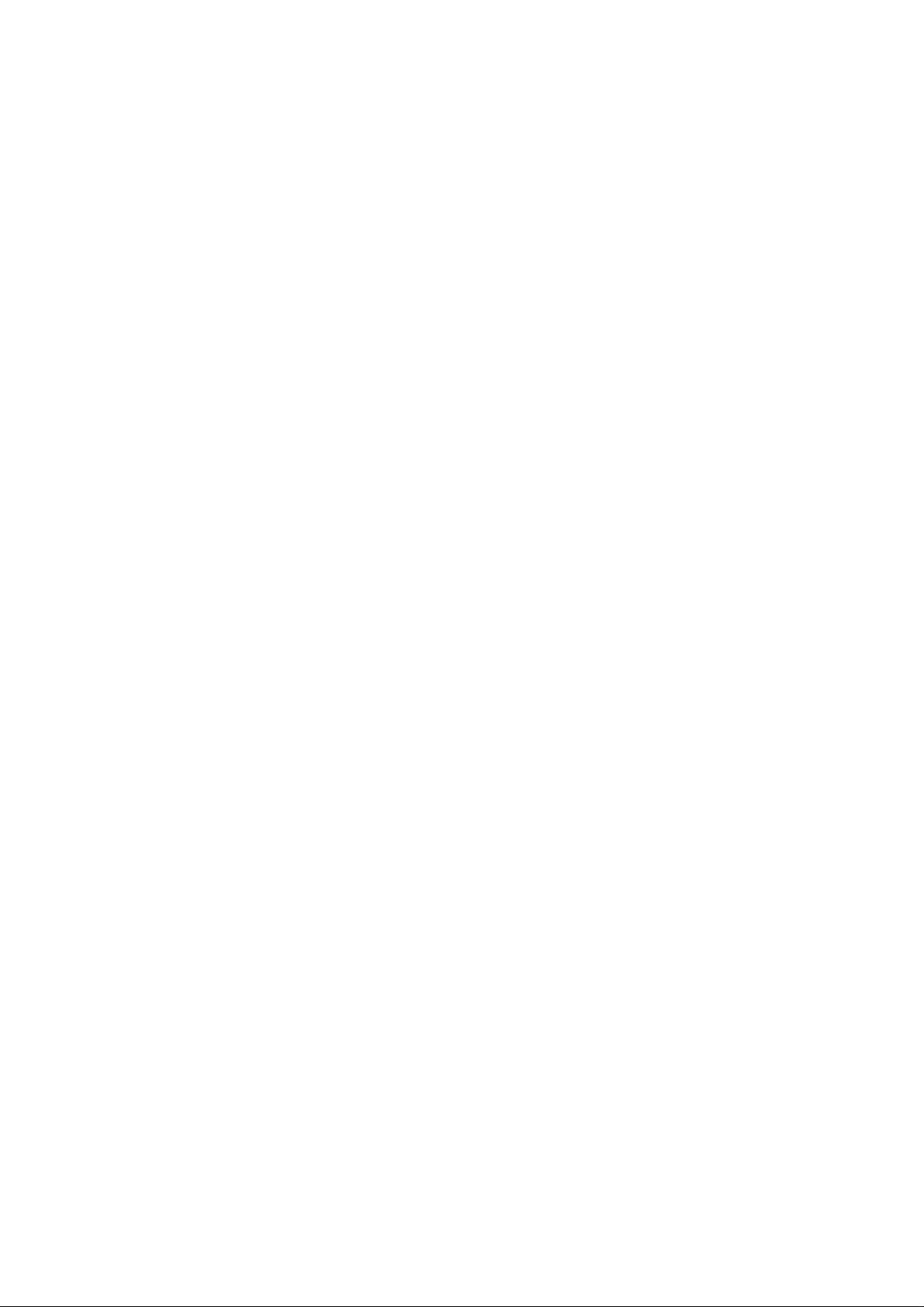
9. Shuffle (Afspiller diskens indhold i vilkårlig rækkefølge). (kan anvendes
med diske af typerne DVD, SVCD, CD, CD-G, DTS-CD, HD-CD, WMA,
MP3/JPEG)..................................................................................................9
10. Sådan ændrer du soundtracket (kan anvendes med diske af typerne
SVCD, VCD, CD, CD-G, HD-CD, WMA, MP3/JPEG) ............................9-10
11. Sådan ændrer du lydsporet (kan anvendes med diske af typerne DVD,
SVCD) .......................................................................................................10
12. Undertekster (kan anvendes med diske af typerne DVD, SVCD) .......10
13. Sådan ændrer du kameravinklen (kan anvendes med diske af typen
DVD) ..........................................................................................................10
14. Sådan ændrer du TV-systemet (kan anvendes med diske af typerne
DVD, SVCD, VCD, CD, CD-G, DTS-CD, HD-CD, WMA, MP3/JPEG)
..........................................................................................10-11
15. Sådan slår du lyden midlertidigt fra (kan anvendes med diske af
typerne DVD, SVCD, VCD, CD, CD-G, DTS-CD, HD-CD, WMA,
MP3/JPEG) ...............................................................................................11
16. Sådan zoomer du ind på billedet på skærmen (kan anvendes med
diske af typerne DVD, SVCD, VCD, JPEG) ..............................................11
17. Sådan gentager du et udsnit af disken efter eget valg (kan anvendes
med diske af typerne DVD, SVCD, VCD, CD, CD-G, DTS-CD, HD-CD,
WMA, MP3) ..........................................................................................11-12
18. Sådan indstiller du lydstyrken (kan anvendes med diske af typerne
DVD, SVCD, VCD, CD, CD-G, DTS-CD, HD-CD, WMA, MP3/JPEG)
...............................................................................................12
Kapitel 3 Afspilning af diske af typerne WMA, MP3 og JPEG
......................................................................................13-14
Kapitel 4 Menuen Setup (opsætning) ..................................15-20
1. Generel opsætning under menuen Setup .......................................15
2. Introduktion til punkterne i menuen Setup .......................................15
a) Opsætning af systemet ......................... ....................................15-17
b) Opsætning af Language (sprog) .......................... ......................17-18
c) Opsætning af Audio (lyd) .................................................................18
d) Opsætning af Video (billede) .................... .................................18-19
e) Opsætning af Speaker (højttalere) ................... ..............................19
f) Digital opsætning .................. ......................................................19-20
DVD-afspillerens betjeningsvejledning ....................................21
1. Disktyper, som din DVD-afspiller kan afspille ..................................21
2. Fjernbetjeningen ............................................................................. 21
3. Oversigt over VDF displayet ............................................................22
2

Grundlæggende betjening
Grundlæggende betjening
1. Sådan tænder du dit TV og din DVD-afspiller
Tryk på knappen Power (tænd / sluk) på afspilleren eller på fjernbetjeningen. "Read" (læser) vises
på TV-skærmen. Hvis der ingen disk er i afspilleren, vises i stedet "No disc" (ingen disk) på både
TV-skærmen og afspillerens VFD display.
2. Sådan lægger du en disk i afspilleren
Tryk på knappen Open / Close (udløser til disk-skuffe) på fjernbetjeningen eller på DVD-
afspillerens frontpanel. "Open" (åbner) vises på skærmen. Læg forsigtigt disken i disk-skuffen
med labelsiden opad (dobbelt-sidede diske har indhold på begge sider, så her kan du vende disken,
som du vil). Tryk igen på knappen Open / Close for at lukke disk-skuffen. "Close" (lukker) vises,
og afspilleren begynder at læse disken. Herefter begynder afspilleren automatisk at afspille disken.
(Bemærk: Ved afspilning af visse typer diske skal man, når afspilleren har læst disktypen, trykke
på knappen Play (afspil) eller knappen Enter (ok), før afspilleren begynder at spille disken).
3. Afspilning
Indholdet i en disks menu varierer afhængigt af, hvordan disken er sat sammen og hvilke punkter,
disken indeholder. Tryk på knappen Menu, hvis du vil åbne diskens menu og få adgang til at
vælge i menuen. Med knappen Pause på fjernbetjeningen kan du holde pause i afspilningen af
disken og genoptage afspilningen igen efter pausen. Desuden har du adgang til de forskellige
funktioner så som menuafspilning, afspilning fra titelmenuen, sekvensafspilning o.s.v.
a) Menuafspilning (kan anvendes med diske af typerne DVD, SVCD, VCD2.0)
I. Tryk på knappen ROOT
• Hvis der ligger en DVD disk i afspilleren, vises diskens rodmenu på TV-skærmen.
• Hvis der ligger en SVCD eller VCD 2.0 disk i afspilleren, vises menuen på skærmen (Når
Menu afspilning er slået fra)..
• Som standard slås Menu afspilning til,, når en SVCD eller VCD 2.0 disk lægges i disk-
skuffen.
II. Når der ligger en DVD disk i afspilleren, kan du benytte pileknapperne til at markere et punkt i
menuen og vælge det. Med diske af typerne SVCD eller VCD 2.0 kan du trykke på de numeriske
knapper, hvis du vil vælge en skæring til afspilning.
III. Tryk på knappen Enter (ok) eller knappen Play (afspil) for at afspille det markerede punkt.
IV. Retur under afspilning: Hvis du trykker på knappen Menu under afspilning af en DVD disk,
vender afspilleren tilbage til rodmenuen; Ved afspilning af SVCD eller VCD 2.0 og med Menu
afspilning slået til skal du trykke på knappen Menu, hvis du vil vende tilbage til menuen.
Bemærk:
Tryk på knappen Title, når du vil slå Menu afspilning til eller fra.
V. Stop
1) Når du trykker på knappen Stop første gang, går afspilleren i en form for halvt standset tilstand,
såkaldt Quasi Stop. "Quasi Stop" vises på OSD displayet. Hvis du trykker to gange på knappen
Stop, vender afspilleren tilbage til Menuen..
3
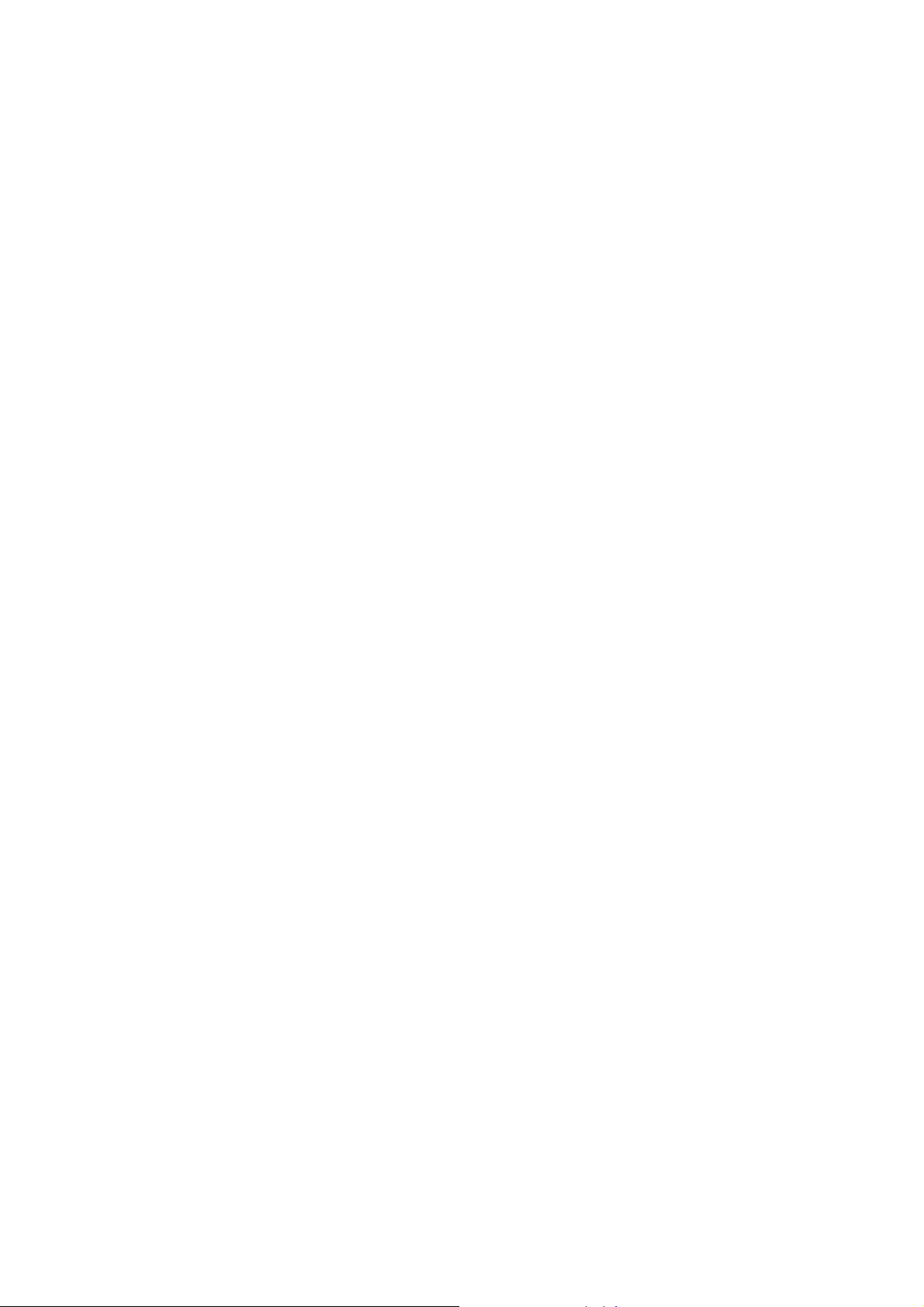
2) Mens afspilleren står i Quasi Stop kan den huske, hvor langt den var kommet på disken. Hvis
du starter afspilningen igen, starter afspilningen fra det sted, hvor du trykkede på knappen Stop.
3) Hvis du trykker på knappen Play (afspil), mens afspilleren ikke spiller, begynder afspilleren
sekvensafspilning, d.v.s. afspilning i den rækkefølge, punkterne er optaget på disken.
• Hvis du vil passe godt på dine diske, bør du altid trykke på knappen Stop før, du trykker på
knappen Open / Close (udløser til disk-skuffe) for at tage disken ud af afspilleren. Når du har
taget disken ud, skal du igen trykke på knappen Open / Close for at lukke disk-skuffen.
• Hvis du ikke skal bruge DVD-afspilleren i længere tid, bør du tage stikket ud af stikkontakten.
b) Afspilning af afsnit (kun diske af typen DVD)
I. Under afspilning af en DVD kan du trykke på knappen Title (afsnit), hvis
du vil have adgang til diskens menu.
II. Brug pileknapperne til at markere det punkt, du vil se, og tryk på
knappen Enter (ok). Du kan også vælge ved hjælp af de numeriske
knapper.
III. Afspilningen starter fra kapitel 1 i det valgte afsnit.
c) Sekvensafspilning (kan anvendes med diske af typerne DVD, SVCD, VCD, CD-G,
DTS-CD, HD-CD, WMA, MP3/JPEG)
I. Ved afspilning af SVCD eller VCD og når Menu afspilning er slået til, kan du trykke på
knappen Menu, hvis du vil slå MENU (afspilningskontrol) fra. Herefter kan afspilleren spille
disken i sekvensrækkefølge. Når du trykker to gange på knappen Menu, slås funktionen Menu
afspilning til.
II. Undtagen for diske af typerne SVCD og VCD gælder, at hvis du trykker på knappen Play
(afspil), mens afspilleren ikke spiller, begynder afspilning i sekvensrækkefølge. Denne funktion
gælder for alle kompatible disktyper.
d) Programafspilning (kan anvendes med diske af typerne DVD, SVCD, VCD, CD,
CD-G, DTS-CD, HD-CD, WMA, MP3/JPEG)
Funktionen programafspilning gør det muligt at indtaste den rækkefølge, du vil afspille de
forskellige kapitler eller skæringer i. Du kan højst indtaste 16 punkter i et program.
● Menuen Program:
Hvis Menu afspilning er slået til, slår denne funktion Menu afspilningen fra,
mens de ønskede kapitler / skæringer afspilles i den valgte rækkefølge.
● Brug de numeriske knapper til at markere og udvælge de ønskede kapitler / skæringer og den
rækkefølge, du vil afspille dem i. Tryk dernæst på knappen Play (afspil) eller brug pileknapperne
til at markere punktet "Play" og tryk på knappen Enter (ok). Kapitlerne / skæringerne afspilles i
den indtastede rækkefølge.
Du kan højst programmere 16 afsnit / kapitler / skæringer.
● Med pileknapperne kan du bruge retningsindikatoren i menuen og markere det punkt, du vil
have adgang til.
● Hvis du trykker på knappen Program under programafspilning, vises programrækkefølgen og
indholdet i programmet på skærmen, og afspilningen af programmet standser. Du kan også trykke
på knapperne Stop og Play (afspil), hvis du vil vende tilbage til normal afspilning.
4
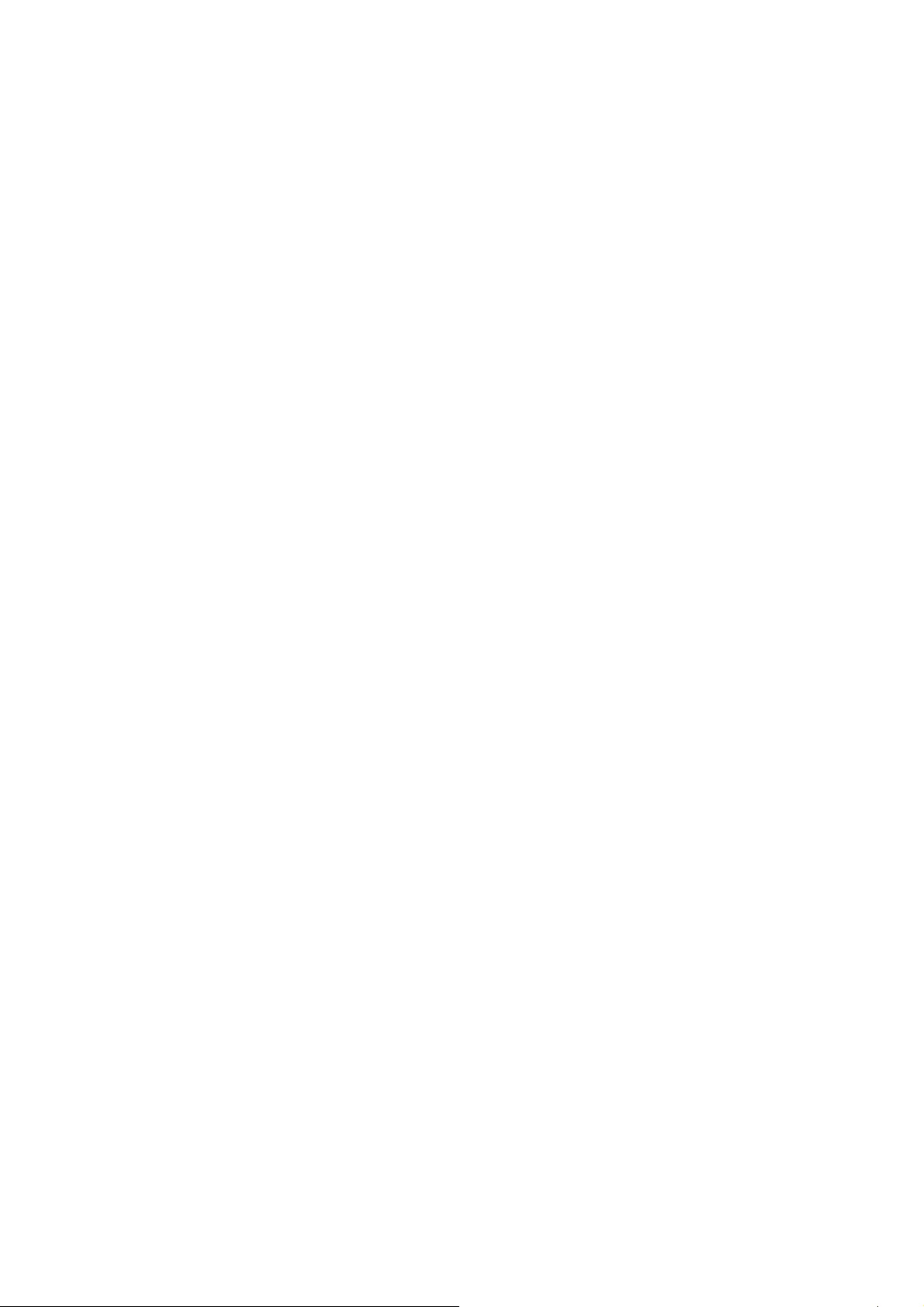
● Noter:
Hvis du vil slette programrækkefølgen, kan du bruge pileknapperne til at
markere punktet “CLEAR” (slet) og dernæst trykke på knappen Enter (ok).
Hvis du vil ændre i programrækkefølgen, kan du bruge pileknapperne til at
markere det punkt, du vil ændre, og indtaste det nye kapitel eller den nye
skæring, du vil indsætte i programmet direkte.
● Under programafspilning lyser programindikatoren på VFD displayet, ligesom markøren for
afspilning af kapitel / skæring også lyser.
5
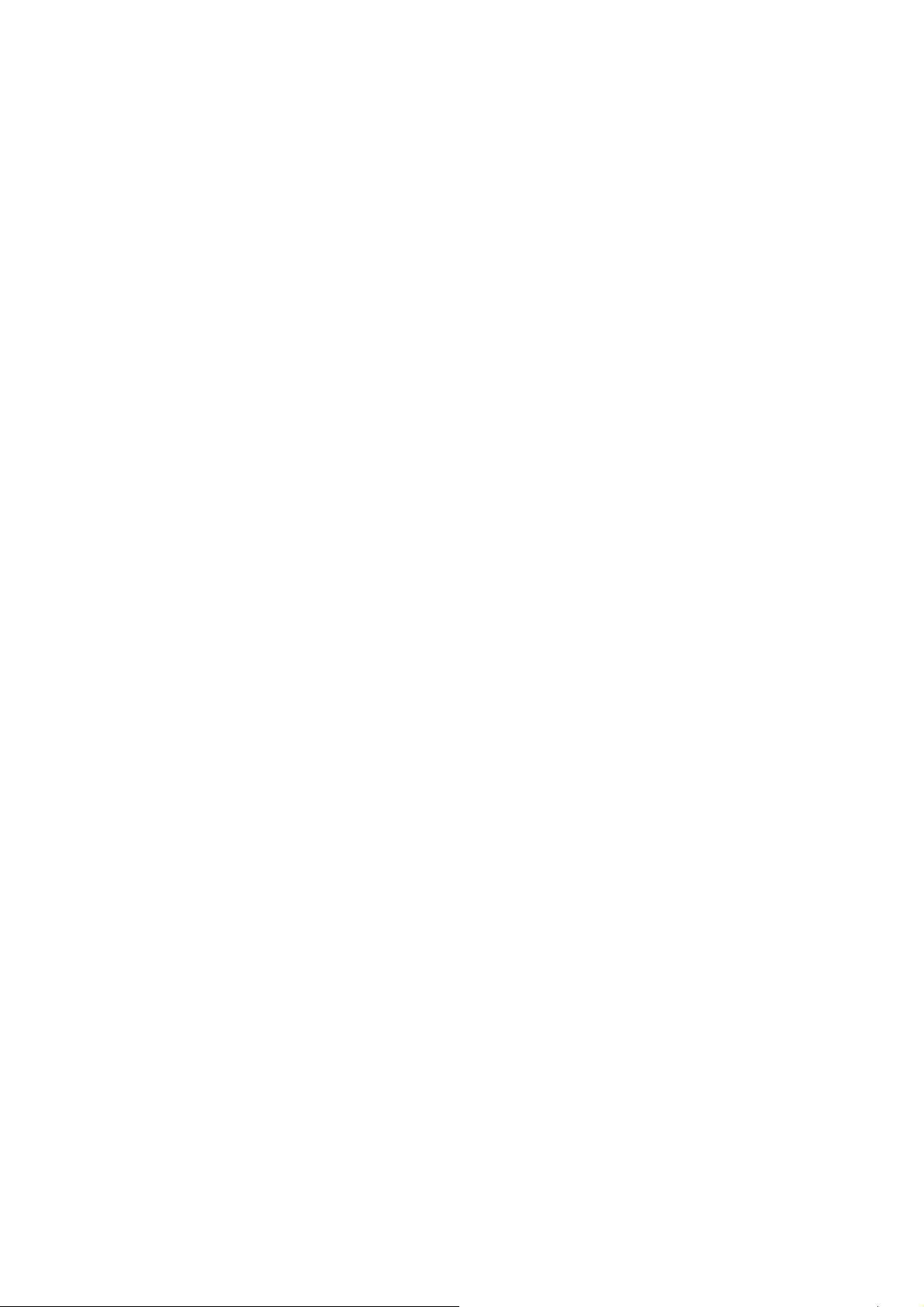
Kapitel 2 - Yderligere funktioner
1. Sådan vælger du skæringer (kan anvendes med diske af typerne DVD, SVCD,
VCD, CD, CD-G, DTS-CD, HD-CD, WMA, MP3/JPEG)
a) Under afspilning af en disk kan du trykke på de numeriske knapper eller på menuen eller listen
over afsnit for at vælge skæringer. Under afspilning af DVD kan du indtaste nummeret på det
ønskede afsnit direkte.
b) Ved afspilning af en SVCD eller VCD disk kan du under sekvensafspilning trykke på de
numeriske knapper, hvis du vil vælge skæringer. (Under programafspilning og med MENU slået
til, er din eneste mulighed at trykke på knapperne Prev (forrige) og Next (næste) for at vælge).
c) Ved afspilning af diske af typerne CD, CD-G, HD-CD, DTS-CD skal du trykke på de
numeriske knapper, hvis du vil vælge skæringer.
d) Ved afspilning af diske af typerne WMA, MP3 / JPEG skal du trykke på de numeriske knapper,
hvis du vil vælge andre filer i den aktuelle filliste.
● Noter:
Hvis du vil vælge en skæring med et nummer mellem 1 og 10, skal du trykke på den
tilhørende numeriske knap (1-9, 10).
Hvis du vil vælge en skæring med et nummer over 10, skal du trykke på knappen
10+. Hvis du f.eks. vil vælge skæring nr. 15, skal du trykke på knappen 10+ og
knappen 5.
Hvis den valgte skæring ikke findes på disken, er indtastningen ugyldig.
2. Sådan springer du over skæringer (kan anvendes med diske af typerne DVD,
SVCD, VCD, CD, CD-G, DTS-CD, HD-CD, WMA, MP3/JPEG)
a) Hvis du vil springe frem til begyndelsen af næste afsnit / kapitel / skæring på en disk, skal du
trykke på knappen Next på fjernbetjeningen eller på afspillerens frontpanel.
b) Hvis du vil springe tilbage til begyndelsen af foregående afsnit / kapitel / skæring på en disk,
skal du trykke på knappen Prev på fjernbetjeningen eller på afspillerens frontpanel.
● Under afspilning af sidste kapitel / skæring på en disk af typen SVCD eller VCD
og med Menu afspilning slået fra, vil et tryk på knappen Next medføre, at
afspilningen afbrydes. Ligeledes, hvis du under afspilning af første kapitel /
skæring trykker på knappen Prev, vil afspilningen også blive afbrudt. Mens disken
ikke spiller, kan du ikke anvende knapperne Next og Prev.
● Hvis der ligger en DVD disk i afspilleren, afhænger mulighederne for at springe
rundt på disken af de indstillinger, disken er udstyret med fra fabrikken.
3. Sådan afspiller du en disk ved forskellige forhøjede hastigheder (kan anvendes
med diske af typerne DVD, SVCD, VCD, CD, DTS-CD, WMA, MP3/JPEG)
Du kan søge fremad eller tilbage på disken under afspilning.
a) Tryk på knappen FWD på fjernbetjeningen under afspilning, hvis du vil søge fremad på disken.
Tryk på knappen igen, hvis du vil søge ved højere hastighed. Hurtig søgning fremad har fire
hastigheder: × 2, × 8, × 16, ×64×128. For hver gang, du trykker på knappen, stiger hastigheden
med et trin. Hvis du trykker fem gange på knappen, kører afspilleren gennem de fire hastigheder
og går tilbage til normal afspilningshastighed.
6
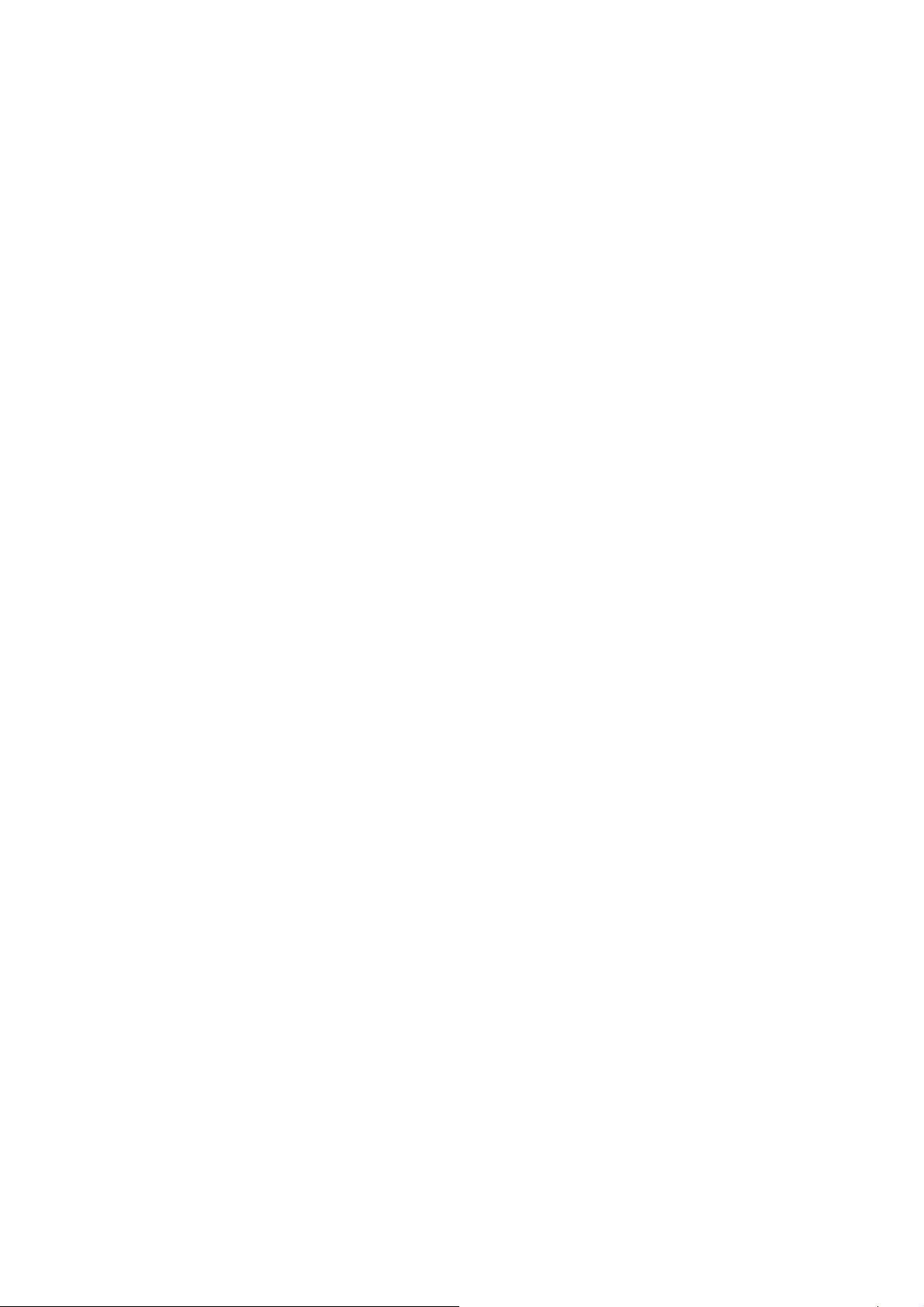
Under afspilning af en DVD vil funktionen Fast Forward Playback (hurtig søgning fremad) gå ned
på normal hastighed, når den kommer til begyndelsen af næste afsnit / kapitel. Under afspilning af
en disk af typen SVCD eller VCD og med MENU slået til vil funktionen hurtig søgning fremad
vende tilbage til normal afspilningshastighed, når den når begyndelsen af næste skæring.
● Tryk på knappen Play (afspil), når du vil vende tilbage til normal afspilning.
● Under afspilning af diske af typerne CD, HD-CD, MP3 eller WMA vil der ved hastighed
forhøjet til x 2 være lyd på, mens der søges.
b) Tryk på knappen REV på fjernbetjeningen under afspilning, hvis du vil søge tilbage på disken.
Tryk på knappen igen, hvis du vil søge ved højere hastighed. Hurtig søgning tilbage har fire
hastigheder: × 2, × 8, × 16, ×64×128. For hver gang, du trykker på knappen, stiger hastigheden
med et trin. Hvis du trykker fem gange på knappen, kører afspilleren gennem de fire hastigheder
og går tilbage til normal afspilningshastighed.
Under afspilning af en DVD vil funktionen Fast Reverse Playback (hurtig søgning tilbage) gå ned
på normal hastighed, når den kommer til begyndelsen af det aktuelle afsnit / kapitel. Under
afspilning af en disk af typen SVCD eller VCD og med Menu afspilning slået til vil funktionen
hurtig søgning tilbage vende tilbage til normal afspilningshastighed, når den når begyndelsen af
den aktuelle skæring.
● Tryk på knappen Play (afspil), når du vil vende tilbage til normal afspilning.
● Under afspilning af diske af typerne CD, HD-CD, MP3 eller WMA vil der ved hastigheden
REV x 2 være lyd på, mens der søges.
4. Sådan afspiller du en disk ved forskellige hastigheder i slow motion (kan
anvendes med diske af typerne DVD, SVCD, VCD, CD, CD-G, DTS-CD, HD-CD,
WMA, MP3/JPEG)
Tryk på knappen Slow under afspilning af billeder, hvis du vil have adgang til afspilning i slow
motion.
Tryk på knappen Slow på fjernbetjeningen under afspilning. Tryk på knappen på fjernbetjeningen
igen, hvis du vil nedsætte hastigheden yderligere. Der findes seks hastigheder indenfor slow
motion afspilning: 1/2, 1/3 1/4, 1/5,1/6,1/7,1/8. For hvert tryk på knappen nedsættes hastigheden
et trin. Når du trykker på knappen for syvende gang, skifter afspilleren tilbage til normal
hastighed.
Tryk på knappen Play (afspil), når du vil vende tilbage til normal hastighed.
5. Sådan fastfryser du et billede på skærmen eller går frem billede for billede (kan
anvendes med diske af typerne DVD, SVCD, VCD, CD, CD-G, DTS-CD, HD-CD,
WMA, MP3/JPEG)
a) Under afspilning af diske af typerne CD, CD-G, HD-CD, DTS-CD, WMA eller MP3 / JPEG
kan du trykke på knappen Pause én gang, hvis du vil fastfryse afspilningen. Tryk på knappen igen
eller tryk på knappen Play (afspil), når du vil vende tilbage til normal afspilning.
b) Under afspilning af DVD, SVCD eller VCD kan du trykke på knappen Pause én gang til, hvis
du vil se filmen billede for billede. Tryk på knappen Play, når du vil vende tilbage til normal
afspilning.
7
